L’hai fatto anche tu: hai cancellato quella chat di WhatsApp che dovevi conservare. Sei andato convinto a disinstallare l’app di messaggistica, ma ti sei accorto che non avevi fatto il backup. Ora vorresti solo un tasto per tornare indietro nel tempo e impedirti di cestinare ciò che ti serviva (magari appunti di lavoro, oppure quel messaggio tenero che ti sei scambiato con il partner), ma non hai la più pallida idea di come recuperare la chat di WhatsApp senza il backup. Non preoccuparti, in questo articolo ti spieghiamo tutto: come recuperare vecchi backup WhatsApp, video, messaggi, foto e molto altro. Continua a leggere per saperne di più.
Come recuperare chat WhatsApp senza backup
Se non avete fatto il backup esiste un modo per poter recuperare ciò che avete perso cancellando la chat di WhatsApp: utilizzare un programma per Android. La prima cosa da fare, quindi, è scaricarlo e installarlo sul computer: si tratta di Tenorshare UltData – Android Data Recovery. Sono solo tre i passi da fare per recuperare i tuoi dati:
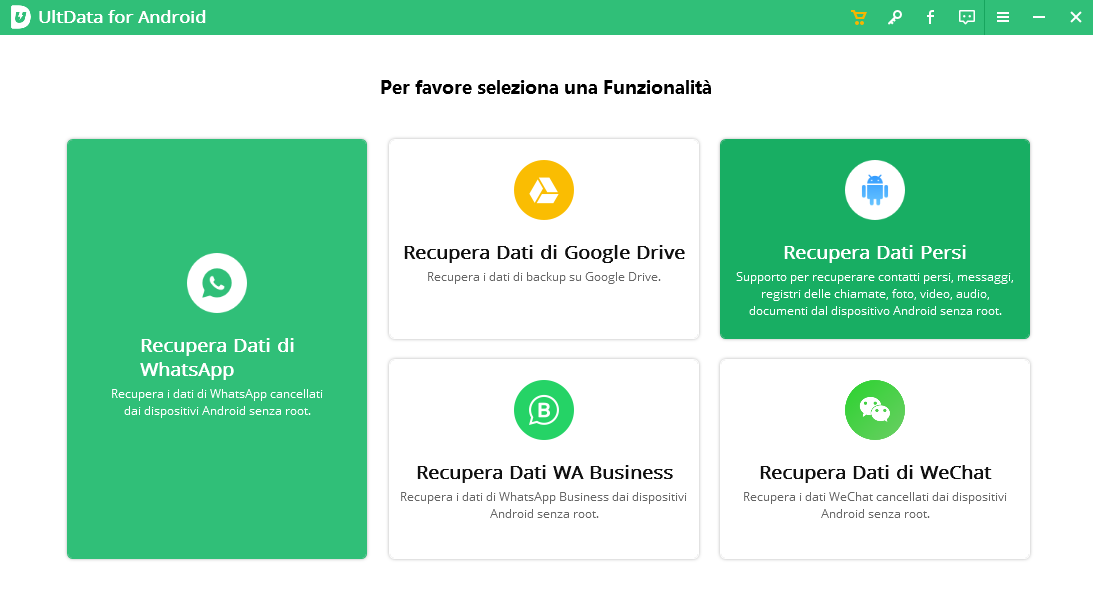
- Connettere il tuo dispositivo e scegliere “recupera tutti i dati”;
- Scansionare il file scelto (quindi premere “ok”);
- Recuperare i file desiderati, cliccando sull’omonimo tasto.
Come Ripristinare Foto e Video di WhatsApp
Vediamo un rapido esempio: come recuperare le foto perdute con la cancellazione della chat. Il primo step è collegare il proprio dispositivo Android e avviare il programma UltData per Android, selezionando poi la funzione “recupera dati persi”. A questo punto il dispositivo Android va collegato tramite USB (mi raccomando, non avviate altri software di gestione del telefono Android). Il passo successivo è avviare il debug USB. Ecco le istruzioni:
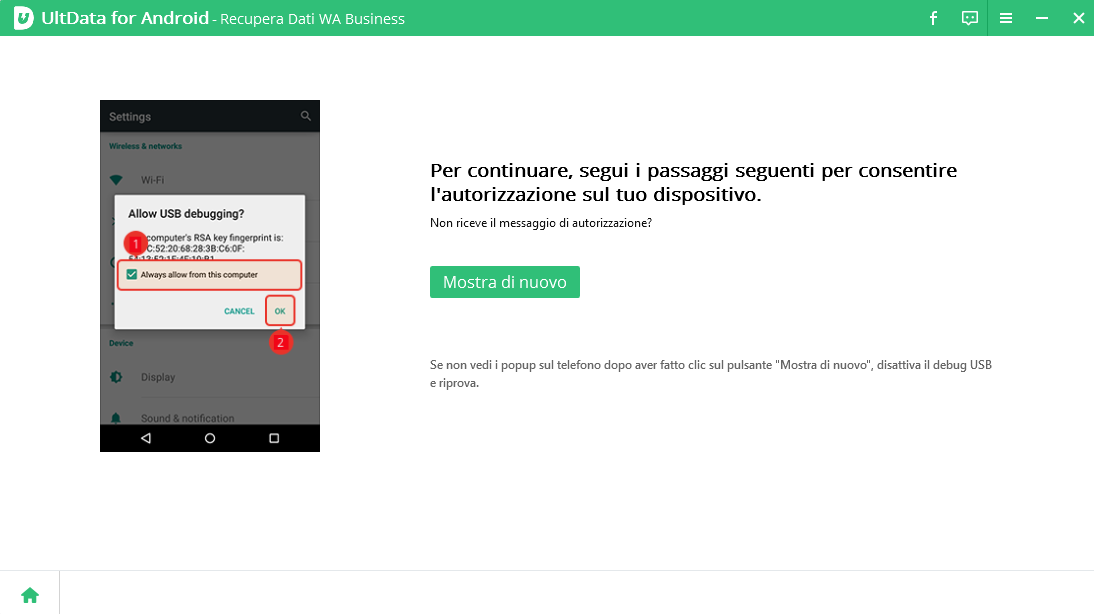
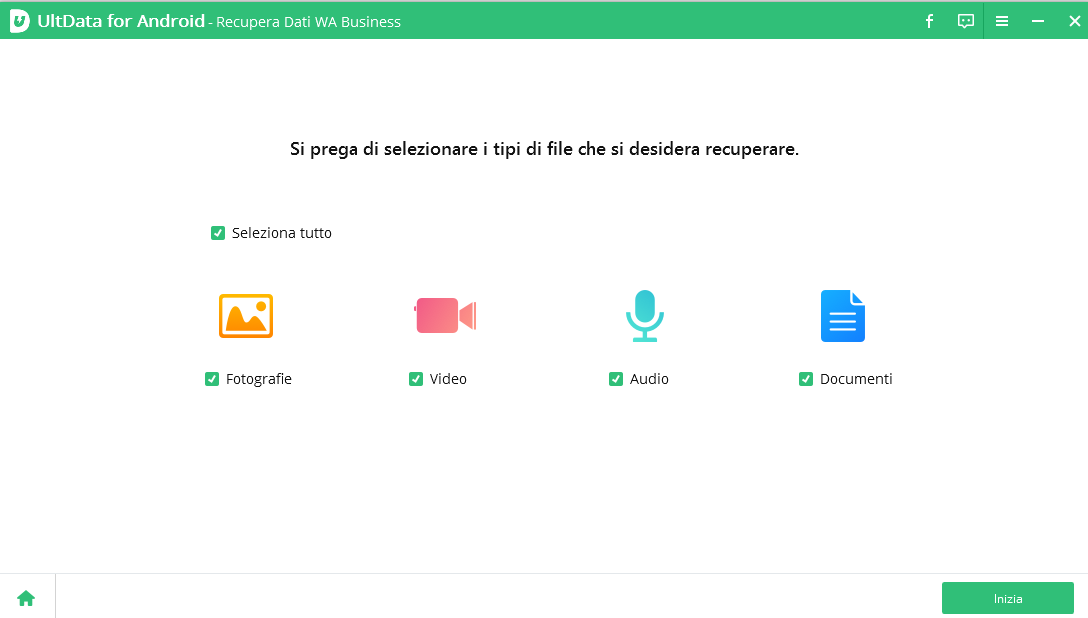
- Aprire il menu Impostazioni
- Selezionare Info sul dispositivo
- Premere 7 volte su Versione build
- Tornare alle Impostazioni
- Cliccate su Opzioni sviluppatore non appena compariranno tra le varie voci del Menù e provvedere all’ attivazione
- Attivare ora l’opzione Debug USB
È il momento del terzo step: selezionate i file che desiderate reimpostare avviando la scansione. Cliccando su “avanti” UltData copierà i file selezionati sul dispositivo. A questo punto avrete un’anteprima delle foto da ripristinare: selezionate quelle che vi interessano è cliccate su “ok”. C’è anche la funzione per migliorare la qualità dell’immagine!








